CAD轴侧图的倾斜怎么标注?
溜溜自学 室内设计 2022-03-08 浏览:1656
大家好,我是小溜。CAD是一款非常实用的绘图建模软件。软件的应用领域广泛,如建筑、土木工程、电器工程和制造业等,都非常的受欢迎。在进行二维制图的时候,经常会遇到一些倾斜图,那么CAD轴侧图的倾斜怎么标注?其实没有那么复杂,小白可能无法快速的上手,下面就来告诉大家简单的操作方法吧!
想要更深入的了解“CAD”可以点击免费试听溜溜自学网课程>>
工具/软件
电脑型号:联想(Lenovo)天逸510S; 系统版本:Windows7; 软件版本:CAD2010
方法/步骤
第1步
在桌面打开AutoCAD2010

第2步
先绘制一个立体二维图形
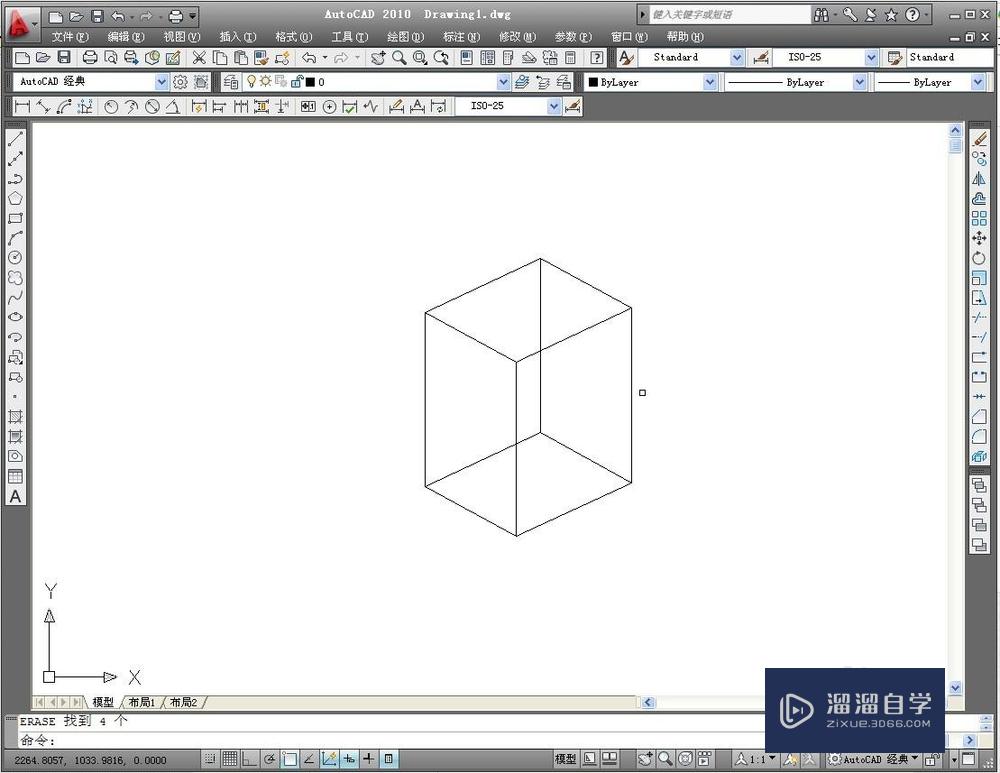
第3步
然后对其长、宽、高进行标注,如下图为常规标注。如何修改成图1的效果
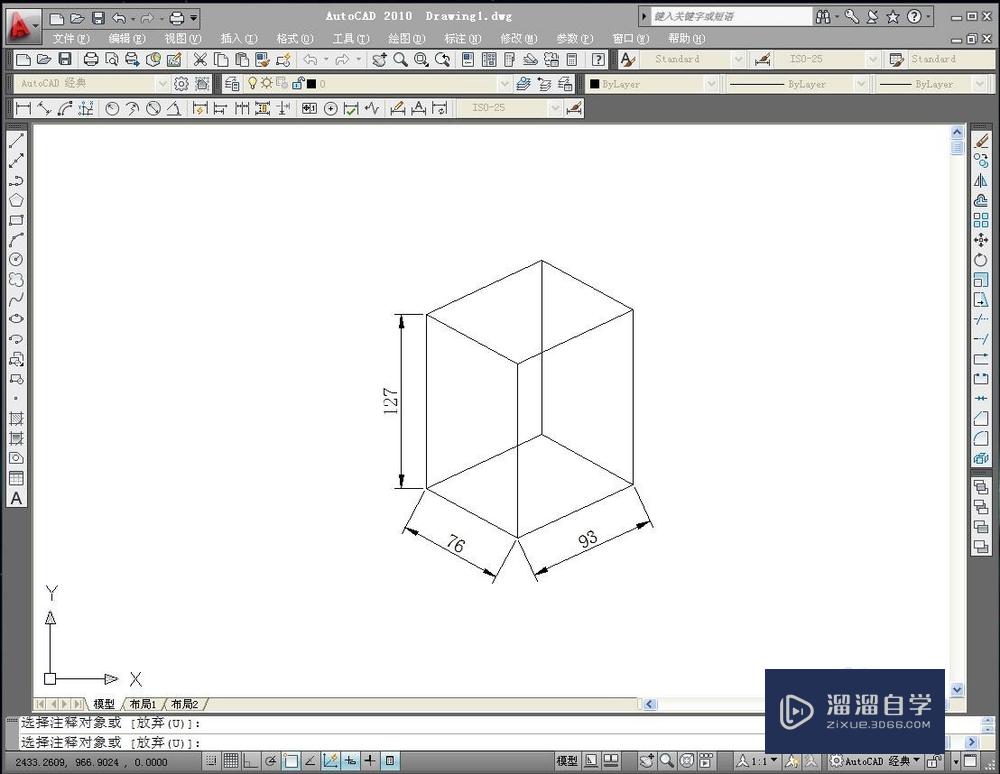
第4步
点击上方下拉菜单“标注(N)”选择“倾斜(Q)”
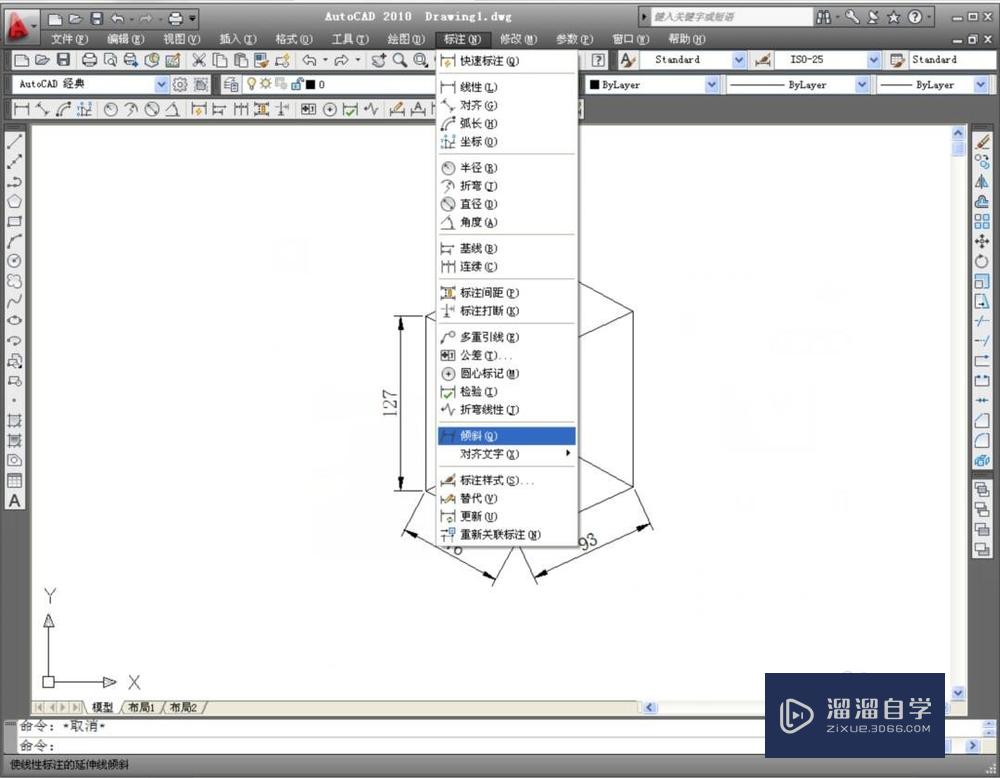
第5步
在命令行里面出现“选择对象”,此时光标变成一个矩形框。然后选择需要修改的尺寸,如长高度尺寸“127”
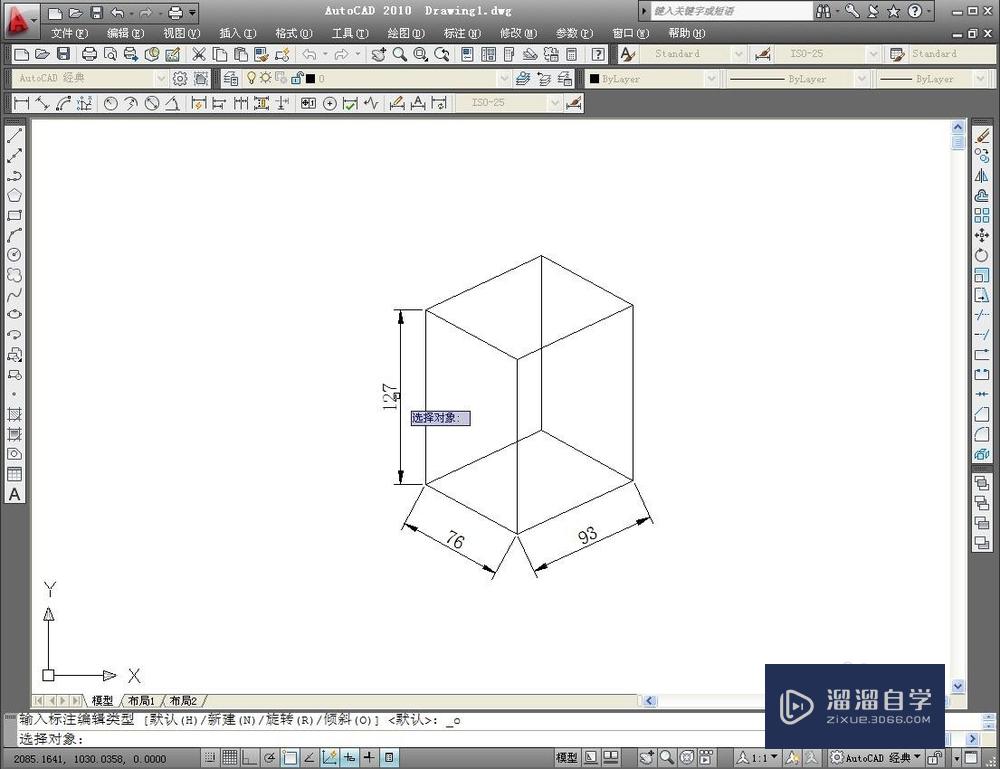
第6步
选择后,点击右键。此时命令行会出现“输入倾斜角度(按ENTER标示无):”输入需要倾斜的角度。如-30°,之后成功倾斜
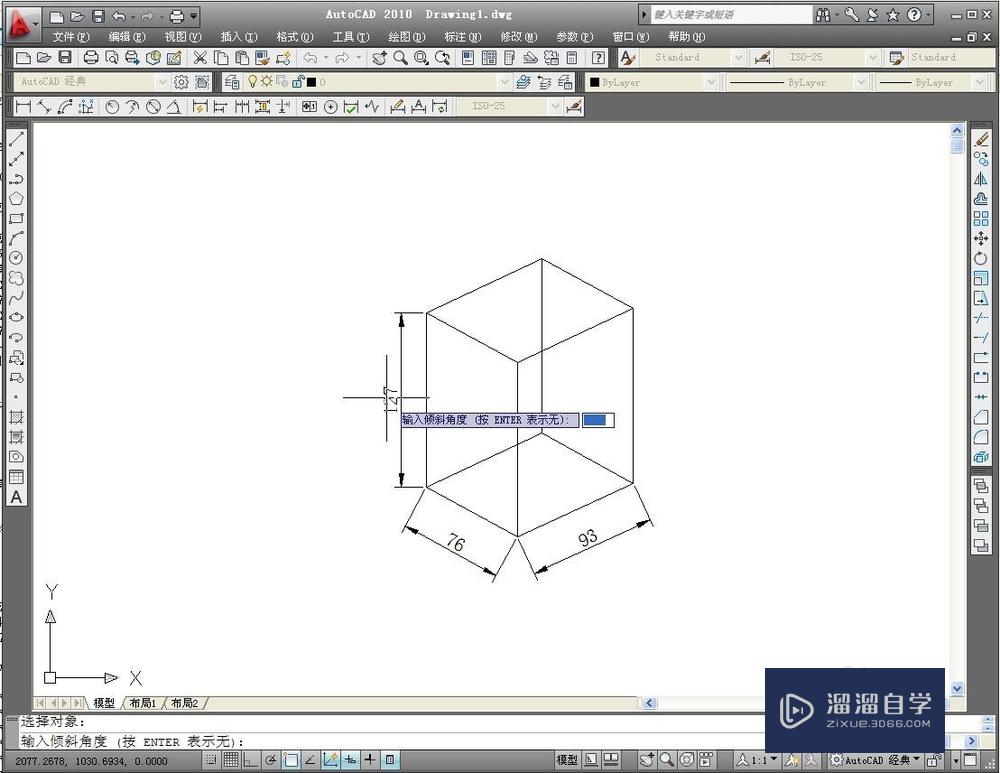
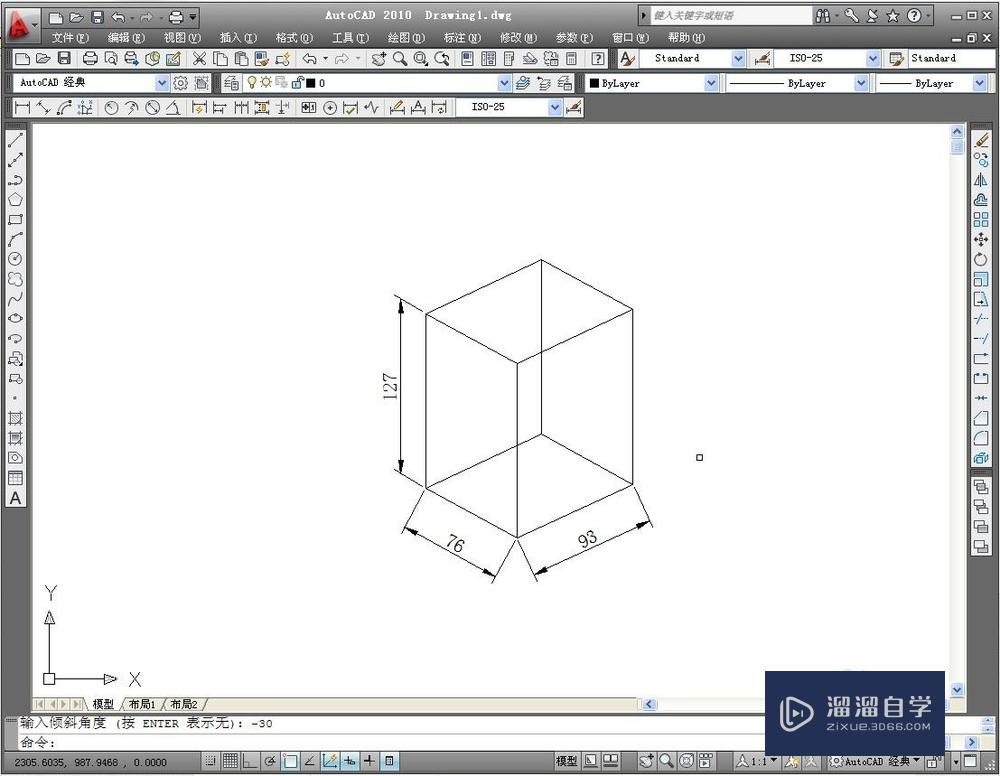
第7步
按上一步骤,修改宽度和长度方向的尺寸。
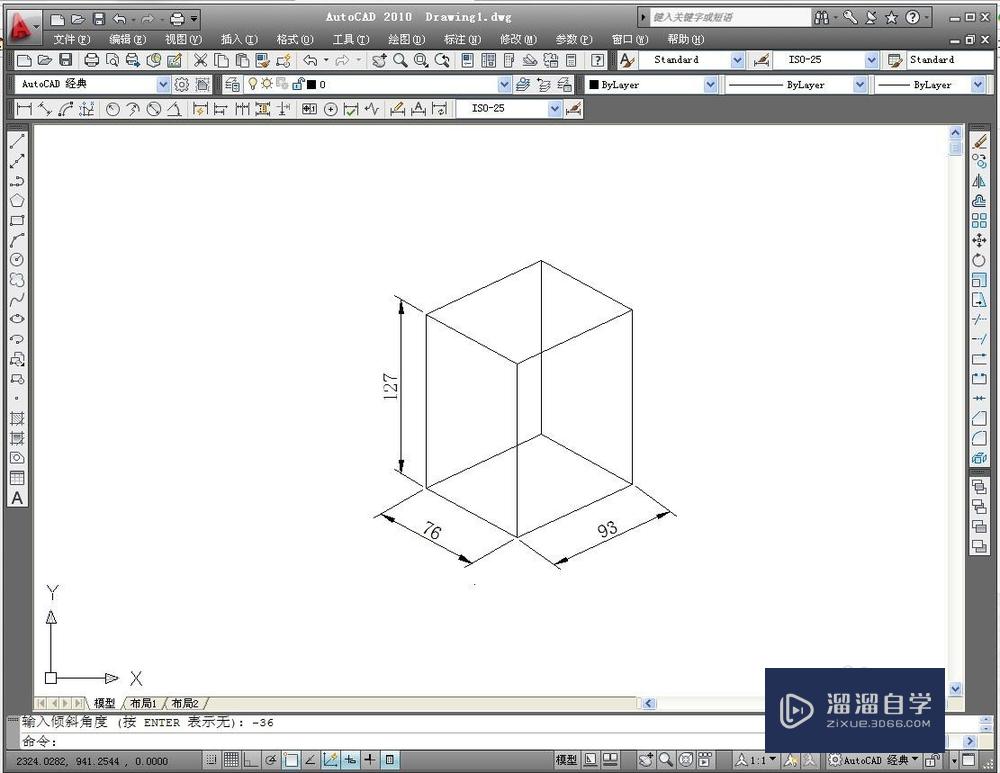
温馨提示
以上就是关于“CAD轴侧图的倾斜怎么标注?”全部内容了,小编已经全部分享给大家了,还不会的小伙伴们可要用心学习哦!虽然刚开始接触CAD软件的时候会遇到很多不懂以及棘手的问题,但只要沉下心来先把基础打好,后续的学习过程就会顺利很多了。想要熟练的掌握现在赶紧打开自己的电脑进行实操吧!最后,希望以上的操作步骤对大家有所帮助。
相关文章
距结束 06 天 17 : 17 : 00
距结束 00 天 05 : 17 : 00
首页








